Lupa Password Wifi Biznet – Di Indonesia sendiri ada berbagai macam layanan internet rumah yang menawarkan pengalaman berselancar di internet tanpa batas dengan biaya pemasangan yang terjangkau. Salah satu layanan internet rumah yang banyak diminati masyarakat Indonesia yaitu Biznet.
WiFi Biznet banyak dipilih masyarakat karena dinilai memiliki kecepatan internet yang bagus serta jarang mengalami gangguan. Nah, sebagai pemilik WiFi Biznet, password WiFi merupakan satu hal penting sebagai keamanan agar tidak ada perangkat lain yang terhubung tanpa izin dari Anda sendiri.
Dengan kata lain, password WiFi adalah cara mengamankan WiFi dari orang lain (pencuri koneksi WiFi) sehingga tidak semua perangkat bebas terhubung ke jaringan WiFi Biznet Anda. Dengan demikian, maka setiap perangkat yang ingin terhubung ke WiFi harus memasukkan password terlebih dahulu.
Lalu, bagaimana jika Anda sendiri justru lupa dengan passwordnya? Tentu saja hal itu menyulitkan Anda untuk menghubungkan perangkat ke WiFi. Nah, jika hal itu sedang Anda alami, maka jangan khawatir karena pada artikel ini saya akan membagikan cara untuk mengatasi lupa password WiFi Biznet.
Cara Mengatasi Lupa Password WiFi Biznet
Lupa password WiFi bukanlah sesuatu yang merepotkan, karena Anda dapat dengan mudah melihat password WiFi di HP ataupun menggunakan perangkat PC/laptop. Selain itu, masih ada banyak cara yang bisa dilakukan untuk dapat mengatasi lupa password WiFi Biznet, sehingga tidak perlu khawatir.
1. Akses Admin Router Biznet
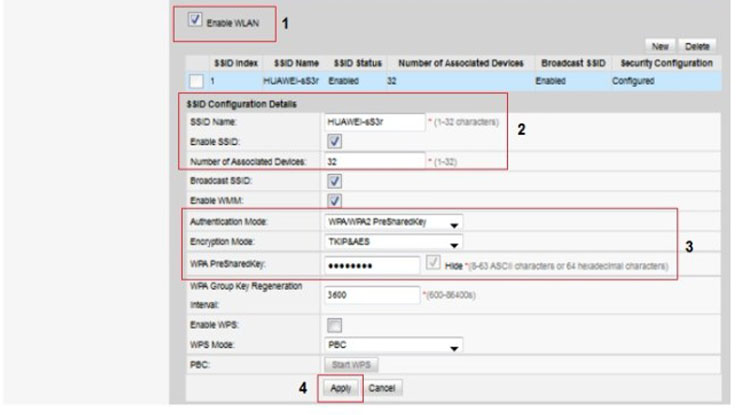
Cara pertama yang dapat Anda lakukan untuk mengatasi lupa password WiFi Biznet ialah dengan login ke admin router. Namun, untuk melakukan metode ini Anda harus sudah terhubung ke jaringan WiFi Biznet, jika tidak maka silahkan maka metode berikut tidak bisa dilakukan. Berikut cara melakukannya.
- Untuk melakukan cara ini, akan lebih mudah menggunakan perangkat desktop seperti komputer atau laptop. Jika menggunakan HP, pastikan bahwa Anda telah terhubung dengan WiFi Biznet yang lupa password tersebut. Biasanya secara otomatis HP akan terhubung ke WiFi Biznet, jika sudah pernah terhubung sebelumnya dan jaringan WiFi Biznet telah tersimpan di HP.
- Untuk menggunakan PC/laptop, Anda bisa menghubungkannya ke WiFi Biznet menggunakan kabel LAN.
- Setelah perangkat terhubung ke koneksi WiFi Biznet, silahkan jalankan browser seperti Google Chrome atau Mozilla.
- Kemudian, silahkan search IP Address router Biznet yaitu 192.168.100.1 atau 192.168.1.1, klik Enter.
- Lalu, Anda akan masuk ke halaman login admin router. Silahkan login menggunakan username dan password admin default yaitu sebagai berikut.
- username : Admin
- Password : admin
- Opsi lain yaitu username telecoadmin dan password telecoadmin atau bisa melihat login admin router di balik modem Biznet Anda.
- Setelah berhasil login, silahkan pilih menu Advanced > WLAN.
- Kemudian, pada kolom WPA PreSharedKey, silahkan hapus tanda centang pada bagian Hide, maka password Biznet akan langsung terlihat.
Nah, jika kamu tidak memiliki kabel LAN atau tidak bisa menghubungkan laptop ke WiFi karena jaringan tidak tersimpan, namun Anda sudah pernah menghubungkannya dengan laptop atau komputer Anda, maka Anda bisa mencoba cara mengetahui password WiFi dengan CMD untuk mengatasi lupa password WiFi Biznet melalui PC/Laptop.
2. Reset Modem WiFi Biznet
Jika Anda tidak dapat terhubung ke WiFi Biznet yang lupa password dan tidak memiliki komputer, maka solusi terbaik untuk mengatasi masalah ini yaitu dengan reset modem. Berikut cara reset router Biznet.
- Yang harus Anda lakukan untuk melakukan reset modem yaitu dengan menekan tombol reset pada router menggunakan lidi ataupun ujung pulpen selama 10-15 detik.
- Setelah router berhasil di reset, maka seluruh pengaturan WiFi akan kembali ke default, baik password maupun username.
- Sekarang, silahkan hubungkan HP ke WiFi Biznet. Untuk nama WiFi dan password WiFi dapat Anda lihat pada stiker di balik modem router Biznet. Lihatlah pada tulisan SSID (nama WiFi) dan WLAN Key (password WiFi).
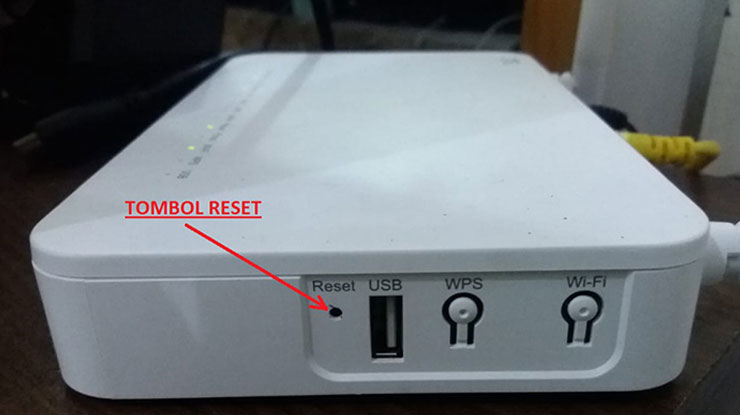
Setelah itu, maka Anda telah terhubung dengan WiFi Biznet. Adapun untuk mengganti nama dan password WiFi Biznet, silahkan ikuti langkah-langkah di bawah ini.
Cara ganti nama dan password WiFi Biznet
- Buka Google Chrome di HP Anda.
- Kemudian, akses IP Address router Biznet yaitu 192.168.100.1 atau 192.168.1.1.
- Lalu, login dengan username dan password admin router default yaitu username : Admin, Password : admin.
- Setelah berhasil login, silahkan masuk ke menu Advanced.
- Selanjutnya, masuk ke menu WLAN untuk mengatur pengaturan WiFi Biznet.
- Centang opsi Enable WLAN dan masukkan nama WiFi sesuai keinginan Anda pada kolom SSID Name. Untuk mengganti password WiFi Biznet, silahkan ubah karakter pada kolom WPA PreSharedKey dengan password baru sesuai keinginan. Jika sudah klik Apply. Selesai.
3. Manfaatkan Fitur Berbagi Sandi WiFi
Nah, jika Anda tidak ingin reset modem, maka saya punya solusi mudah untuk mengatasi masalah lupa password WiFi Biznet. Akan tetapi cara ini membutuhkan 2 perangkat ponsel dan salah satu ponsel harus dalam keadaan terhubung dengan WiFi Biznet Anda. Jika tidak maka, ini tidak bisa dilakukan.
Dapat dikatakan, bahwa berbagi kata sandi WiFi Biznet merupakan cara menghubungkan HP ke WiFi tanpa memasukkan password. Akan tetapi dari opsi ini, Anda juga dapat melihat password WiFi Biznet tersebut.
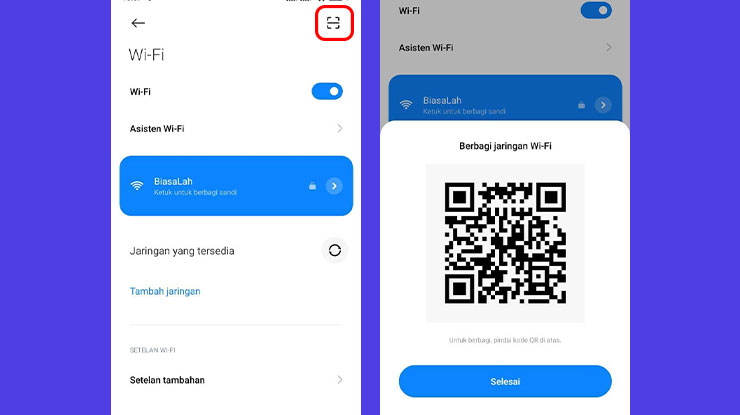
- Pada HP yang sudah terhubung dengan koneksi WiFi Biznet Anda, silahkan arahkan ke menu opsi sambungan WiFi.
- Kemudian, ketuk pada jaring WiFi Biznet yang sedang terhubung dengan HP Anda tersebut untuk berbagi sandi. Maka akan langsung muncul barcode (QR Code).
- Pada HP yang ingin Anda hubungkan ke WiFi Biznet yang lupa password, silahkan nyalakan WiFi dan masuk ke pengaturan WiFi HP.
- Selanjutnya, ketuk opsi scanner biasanya terletak di bagian sisi atas layar. Setelah itu, tinggal scan QR code di HP pertama dengan mengarahkan kamera HP kedua ke barcode.
- Setelah itu, maka akan muncul informasi terkait SSID, Password dan kekuatan sinyal WiFi Biznet Anda yang lupa password. Klik Sambungkan Ke Jaringan ini agar terhubung ke WiFi.
4. Pakai Aplikasi Bobol Password WiFi Biznet
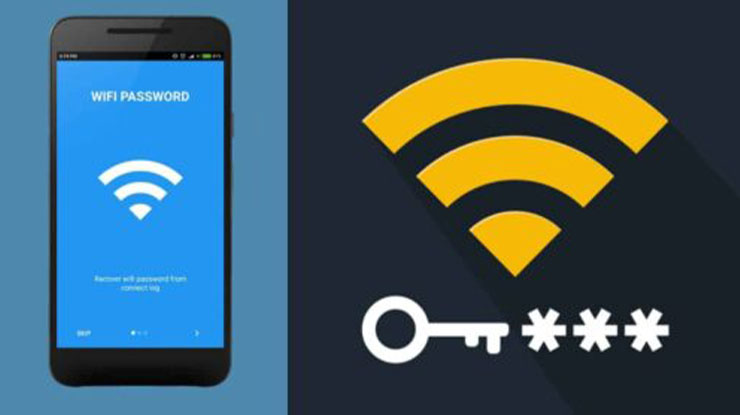
Cara alternatif lainnya untuk mengatasi lupa password WiFi Biznet tanpa reset yaitu dengan menggunakan aplikasi pihak ketiga. Saat ini sudah banyak aplikasi yang bisa Anda lakukan untuk melihat atau mengetahui password Biznet yang lupa cukup hanya berbekal perangkat smartphone saja.
Beberapa rekomendasi aplikasi yang bisa Anda gunakan untuk mengetahui password WiFi Biznet yang lupa yaitu sebagai berikut.
- WiFi Master Key
- Free WiFi Password Recovery
- WiFi Password Viewer
- WiFi Key Recovery
- Dan masih banyak lagi lainnya, silahkan cari sendiri di Google Play atau App Store.
Sedangkan, untuk penggunaan aplikasi bobol password WiFi tersebut sangat gampang, dimana hampir semua aplikasi memiliki cara kerja yang sama, sehingga Anda dapat menyesuaikan langkah demi langkahnya. Setelah membuka aplikasi, nantinya aplikasi akan mencari WiFi di sekitar Anda.
Setelah itu, aplikasi akan menampilkan nama WiFi yang ada disekitar Anda, silahkan pilih nama WiFi yang sesuai dengan SSID WiFi Biznet Anda. Setelah itu, tinggal ikuti intruksi, maka password akan Anda ketahui.
Akhir Kata
Nah, itulah informasi lengkap dari saya penulis lupapas.com terkait lupa password WiFi Biznet dilengkapi dengan solusi untuk mengatasi lupa password WiFi Biznet. Dengan membaca artikel kami, maka Anda tidak perlu cemas lagi jika lupa password WiFi. Sekian dan semoga informasi di atas membantu.




